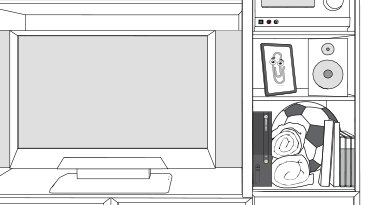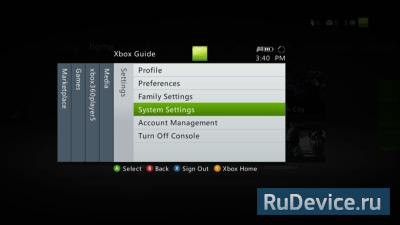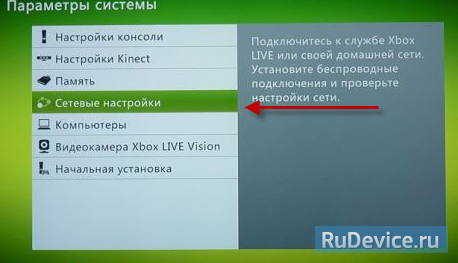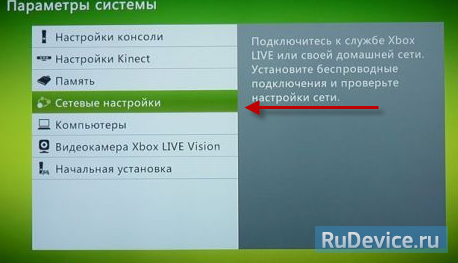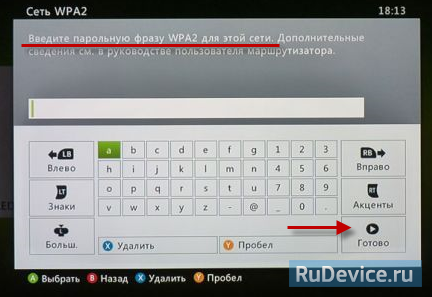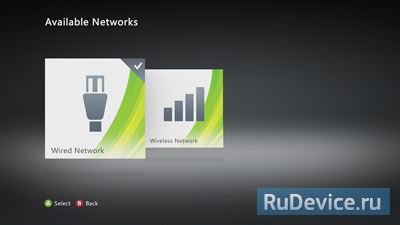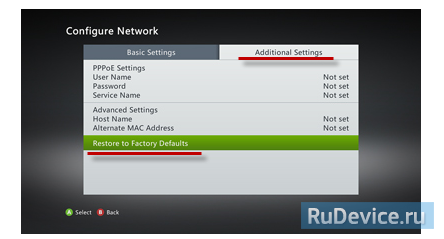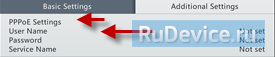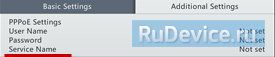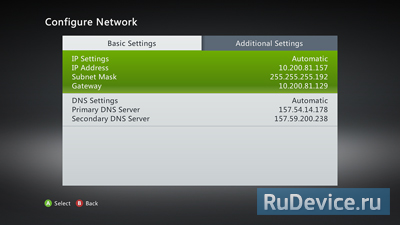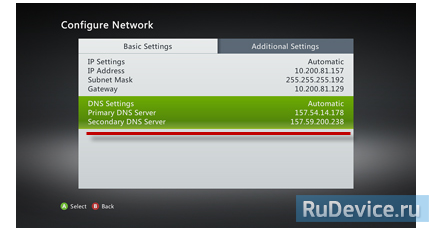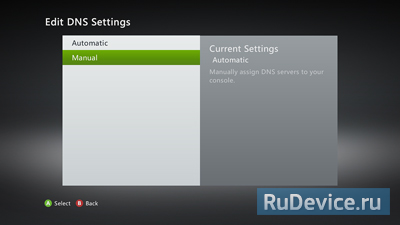- Как настроить консоль xbox 360
- Настройка консоли Xbox 360 E
- Извлечение из упаковки и установка консоли
- Подключение блока питания
- Подключите консоль к телевизору
- Подключение геймпада
- Установите настройки консоли
- Как пользоваться Xbox 360
- Как ставить Xbox 360
- Как запустить Xbox 360
- Как настроить Xbox 360
- Как настроить время на Xbox 360
- Что такое начальная установка на Xbox 360
- Как запустить игру на Xbox 360
- Настройка Интернет на XBOX 360
- Основные сведения
- Беспроводное подключение (Wi-Fi)
- Проводное подключение
- Настройка PPPoE подключения
- Настройка VPN
- Проверка подключения к службе Xbox LIVE
Как настроить консоль xbox 360




Настройка консоли Xbox 360 E
Извлечение из упаковки и установка консоли
Шаг 1. Извлеките консоль из упаковки.
Стандартная комплектация игровой системы Xbox 360 E:
- Консоль
- A/V-кабель (3,5 мм, композитный)
- Блок питания
- Шнур питания
- Беспроводной геймпад
- 2 батареи типа AA
- Руководство пользователя
- Проводная гарнитура (в зависимости от комплекта поставки консоли)
Шаг 2. Снимите защитную пленку.
Шаг 3. Установите консоль.
Убедитесь в том, что консоль установлена следующим образом:
- устойчиво;
- в месте с хорошей циркуляцией воздуха, относительно прохладном и вдалеке от источников тепла;
- в месте, не загроможденном различными предметами. Не ставьте другие предметы на консоль, под нее или в непосредственной близости от нее.
Консоль можно установить вертикально или горизонтально.
Подключение блока питания
- Подключите блок питания.
- Подключите шнур питания к блоку питания.
- Включите шнур питания в электрическую розетку.
Подключите консоль к телевизору
В комплект поставки консольной системы Xbox 360 E входит композитный кабель аудио/видео (A/V-кабель). С помощью этого кабеля консоль можно подключить к стандартному телевизору или монитору. Сделать это можно следующим образом.
- Композитный кабель аудио/видео не поддерживает дисплеи высокой четкости (HD).
- Если у вас телевизор высокой четкости (HDTV) и вам нужны инструкции по использованию кабеля HDMI.
- Подключите маленький штекер 3,5 мм к гнезду 3,5 мм на задней панели консоли.
- Найдите порты A/V на телевизоре или мониторе. Подключите разъемы с цветовой кодировкой композитного A/V-кабеля к соответствующим портам телевизора следующим образом:
- Желтый = композитный видеосигнал
- Красный = аналоговый аудиосигнал правого канала
- Белый = аналоговый аудиосигнал левого канала
Примечание. В монофонических телевизорах (моно) имеется только один порт для аудиосигнала. Подключите к телевизору либо белый, либо красный разъем.
- Включите консоль и телевизор.
После включения телевизора и консоли на экране должна отобразиться панель управления Xbox.
Если панель управления Xbox не отображается, возможно, следует изменить настройки видеовхода. Чтобы улучшить отображение видео, можно изменить параметры, заданные по умолчанию.
Подключение геймпада
Подключение беспроводного геймпада
- Включите консоль.
- Вставьте в геймпад батареи типа AA.
- Включите геймпад. Для этого нажмите и удерживайте кнопку запуска Xbox Guide, пока геймпад не включится.
Если геймпад не включается, проверьте батареи. Если используется геймпад с аккумулятором, зарядите его.
- Нажмите и отпустите кнопку подключения на консоли.
- В течение 20 секунд нажмите и отпустите кнопку подключения на геймпаде.
- Когда индикаторы вокруг кнопки включения консоли перестанут мигать, это означает, что геймпад подключен.
- К консоли может быть подключено до четырех геймпадов.
- Каждому подключенному геймпаду назначается одно из четырех положений. Каждое положение соответствует светящейся секции вокруг кнопки запуска Xbox Guide на геймпаде.
Установите настройки консоли
При первом запуске консоли вам будет предложено:
- Выбрать язык.
- Создать профиль.
- Установить сетевое подключение (необязательно). Сведения о подключении к Xbox Live.
Следуйте указаниям на экране, чтобы выполнить эти задачи.
А теперь вставьте диск c игрой, и можно начинать играть!
Источник
Как пользоваться Xbox 360
Опубликовал Редактор РР, 28.01.2018 . Отправлено в Статьи и новости
Если вы приобрели приставку Xbox 360, но при этом никогда ранее ей не пользовались, то, вероятнее всего, вам понадобится небольшая инструкция по эксплуатации и начальным настройкам.
Первое, с чего следует начать – убедиться, что все необходимые компоненты на месте, а именно: консоль, блок и шнур питания, джойстик, две батареи, AV-кабель и руководство пользователя. Также, в зависимости от комплектации, может присутствовать и проводная гарнитура.
Ну и что же со всем этим делать? Давайте разбираться по порядку.
Как ставить Xbox 360
Это первый вопрос, которым задается неопытный пользователь, но на самом деле нет никакой разницы, как ставить Xbox 360, вертикально или горизонтально. Однако, важно другое:
- Консоль должна быть установлена устойчиво;
- Она должна находиться в прохладном хорошо проветриваемом месте;
- Нельзя оставлять никаких предметов ни на самой консоли, ни в непосредственной близости от нее.
Как запустить Xbox 360
Для того чтобы осуществить запуск Xbox 360, необходимо сначала подключить его. Подключение проходит в несколько этапов:
- Подключение блока питания. Для этого нужно подключить блок питания к консоли, а шнур питания к блоку и розетке;
- Подключение консоли к телевизору. Нам понадобится AV-кабель, который поставляется в комплекте (для лучшего качества советуем вместо него приобрести HDMI). Подключите цветные штекеры в соответствующие по цвету разъемы на телевизоре, а второй конец кабеля – к консоли;
- Подключение геймпада. Нажмите кнопку питания на консоли, затем нажмите и удерживайте кнопку Guide на джойстике (не забудьте перед этим вставить в него батареи), пока он не включится. На консоли и геймпаде есть кнопка синхронизации – нажмите ее сначала на консоли (без удержания), а затем на джойстике (удерживая 20 сек.).
В наших мастерских производится прошивка Xbox 360 . Вы можете смело довериться многолетнему опыту наших специалистов. Звоните и записывайтесь!
Как настроить Xbox 360
При первом запуске, вам сразу же будет предложено установить начальные настройки, в числе которых выбор языка, создание профиля и установка сетевого подключения. Однако, это не все параметры, которые могут нам пригодиться, поэтому важно знать, как зайти в настройки Xbox 360 – для этого нужно нажать кнопку Guide на геймпаде (центральная кнопка с логотипом) и перейти в раздел Настройки.
Как настроить время на Xbox 360
Для того чтобы установить дату и время, зайдите в Настройки, а затем:
- Перейдите в раздел Системные настройки;
- Далее – Настройки консоли;
- Выберите Часы;
- Установите требуемые значения.
Что такое начальная установка на Xbox 360
В любой момент времени вы можете вернуться к выставлению начальных параметров, а также сбросить ваш Xbox до заводских настроек.
Данная процедура удалит с Xbox 360 все данные и вернет к первоначальному состоянию, как будто вы только что купили его.
Полный сброс осуществляется следующим образом:
- Откройте Настройки – Системные настройки;
- Далее, переходим в Консольные настройки – Системная информация;
- Перед вами откроется окно с основной информацией о приставке, выпишите серийный номер – он может пригодиться для сброса настроек;
- Двойным нажатием кнопки B вернитесь в Системные настройки и выберите пункт Хранилище;
- Найдите жесткий диск и нажмите Y на геймпаде;
- Откроется меню параметров жесткого диска — выберите Форматирование;
- Введите ранее записанный серийный номер.
Как запустить игру на Xbox 360
Итак, наконец, пришло время опробовать консоль в деле. Для того чтобы запустить диск на нашем Xbox 360, вставьте его в дисковод. Большинство игр не требует установки, поэтому игра запустится автоматически. Сохранить игру на Xbox 360 можно в процессе прохождения, выбрав соответствующий пункт меню (на некоторых играх возможно только сохранение пройденного уровня).
Источник
Настройка Интернет на XBOX 360
Основные сведения
Xbox 360 — вторая по счёту игровая приставка компании Microsoft, которая последовала за Xbox.
Xbox live — В день запуска Xbox 360 Microsoft обновила сетевой сервис Xbox Live и добавила к нему два варианта подписки Silver и Gold. Xbox Live Silver не требует абонентской платы.Всё, что нужно сделать пользователю, — создать свой профиль. При этом он получает доступ к официальным форумам приставки, доступ к Xbox Live Arcade и Marketplace и возможность общаться с другими пользователями через Xbox Live. Xbox Live Gold Основной вариант подписки Gold; предоставляет пользователю все возможности Silver;, а также полноценную сетевую игру, за пределами сторонних сервисов. . Кроме того, владельцы платных учётных записей могут получать доступ к некоторым бесплатным файлам несколько раньше, чем те, кто пользуется бесплатным аккаунтом.
Беспроводное подключение (Wi-Fi)
1. Убедитесь, что беспроводное оборудование работает 2. Какой вариант подключения к беспроводной сети вы используете?
- Встроенный адаптер Wi-Fi (консоль Xbox 360 S)
- Внешний беспроводной адаптер
3. Нажмите кнопку Guide на своем геймпаде.
4. Откройте вкладку Параметры (Settings), а затем выберите пункт Параметры системы (System Settings)
5. Выберите пункт Параметры сети, а затем — имя своей беспроводной сети. 6. Если выводится запрос, при необходимости укажите пароль беспроводной сети и выберите команду проверить подключение к Xbox LIVE
Беспроводное подключение (Wi-Fi) 1. Заходим в Параметры системы. 2. Выбираем сетевые настройки.
3. Ждем, когда наша точка появиться в списке.
4. Вводим пароль от Wi-Fi и нажимаем кнопку Start
5. Потом появиться окно с Предупреждением. Соглашаемся на проверку сетевого подключения.
6. Теперь Xbox проводит тест соединения — ожидаем завершения.
Проводное подключение
1. Нажмите кнопку Guide на своем геймпаде.
2. Откройте вкладку Параметры (Settings), а затем выберите пункт Параметры системы(System Settings).
3. Выберите пункт Проводная сеть (Wired Network)
4. Далее нажмите кнопку настроить сеть.
5. На вкладке Дополнительные настройки (Additional Settings) выберите команду Восстановить параметры по умолчанию.
6. Выберите команду восстановить параметры по умолчанию. При этом сбрасываются только параметры сети. Прочие настройки консоли не затрагиваются. Перезагрузите консоль и проверьте подключение к службе Xbox LIVE
Настройка PPPoE подключения
1. Bкладке Дополнительные настройки (Additional Settings) выбираем PPPoE Settings. 2. В поле User Name водим: Ваш логин по договору 3. В поле Password: Ваш пароль по договору 4. Сохраняем настройки.
Перезагрузите консоль и проверьте подключение к службе Xbox LIVE
Настройка VPN
1. Bкладке Дополнительные настройки (Additional Settings) выбираем PPPoE Settings. 2. В поле User Name водим: Ваш логин по договору 3. В поле Password: Ваш пароль по договору 4. В Service Name (Имя службы) нужно прописать: ppp.lan
Перезагрузите консоль и проверьте подключение к службе Xbox LIVE
Проверка подключения к службе Xbox LIVE
1. Ошибка сети.
Проверка Кабеля Проверьте, правильно ли подключен сетевой кабель. Отключите сетевой кабель от разъема на задней панели консоли Xbox 360. Подключите его снова, убедившись, что он вставлен в разъем правильно. Проверка настройки DHCP IP-адрес может автоматически присваиваться консоли Xbox 360 машрутизатором или шлюзом с помощью протокола DHCP. Узнайте, включен ли протокол DHCP
- Нажмите кнопку Guide на геймпаде, а затем откройте раздел Параметры и Параметры системы.
- Выберите пункт Параметры сети.
- Выберите Проводная сеть или имя своей беспроводной сети.
- Далее нажмите кнопку Настроить сеть.
- Проверьте свой IP-адрес.
Если ваш IP-адрес равен 0.0.0.0 или начинается с 169, то на маршрутизаторе или шлюзе не включен протокол DHCP. Включите DHCP, чтобы машрутизатор автоматически предоставлял консоли IP-адрес.
2. Интернет: ошибка Попробуйте задать параметры DNS вручную. Введите параметры DNS на консоли Xbox 360. DNS 1: 8.8.8.8 DNS 2: 8.8.4.4
- Выберите пункт Параметры сети(System Settings).
- Выберите пункт Проводная сеть или имя своей беспроводной сети
- Далее нажмите кнопку Настроить сеть
- На вкладке Основные настройки выберите Параметры DNS.
5. Выберите пункт Ручная
6. Выберите Основной DNS-сервер.
7. Укажите первый DNS 8.8.8.8, а после этого нажмите кнопку Готово
8. Выберите Дополнительный DNS-сервер, и пропишите DNS 8.8.4.4 9. Нажмите кнопку Готово еще раз. Перезагрузите консоль и проверьте подключение к службе Xbox LIVE
3. Xbox LIVE: ошибка Убедитесь, что служба Xbox LIVE работает правильно. http://support.xbox.com/ru-RU/xbox-live-status
5. Предупреждение о подключении: NAT Требуется обновить ПО консоли, или попробуйте перезагрузить ваше сетевое оборудование.
Источник